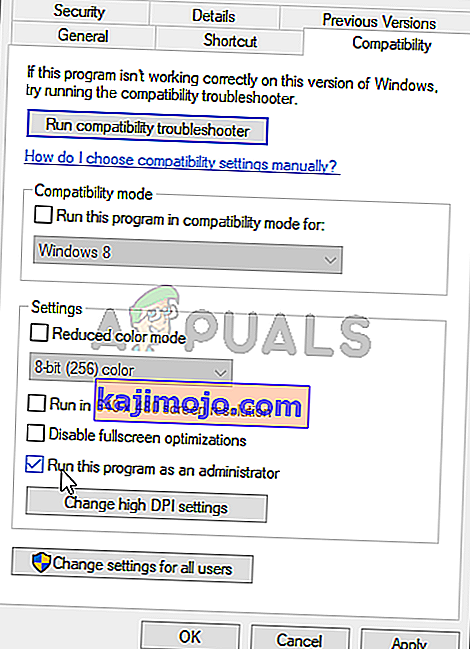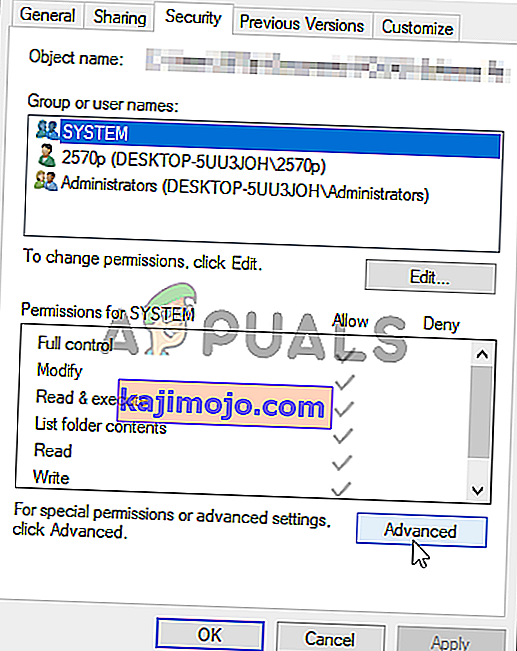Thông báo lỗi "Thư mục không tồn tại" xuất hiện khi cố gắng cập nhật trò chơi bằng Origin. Sau khi khởi tạo bản cập nhật trong Origin, nó sẽ tự động nhận ra nơi trò chơi được cài đặt và bắt đầu cập nhật. Tuy nhiên, đôi khi nó không thể làm như vậy và nó hiển thị thông báo lỗi đã đề cập.

Người dùng đã đưa ra các phương pháp khác nhau được sử dụng để giải quyết vấn đề này và chúng tôi quyết định bao gồm các phương pháp đã giúp họ và cung cấp hướng dẫn từng bước. Hãy chắc chắn rằng bạn làm theo các hướng dẫn một cách cẩn thận và sự cố sẽ biến mất ngay lập tức.
Nguyên nhân nào gây ra lỗi "Thư mục không tồn tại" trong Máy khách gốc?
Chỉ có một số nguyên nhân được biết đến của vấn đề này (và có thể nhiều nguyên nhân chưa biết) và chúng tôi đã quyết định trình bày chúng dưới đây trong danh sách. Xác định đúng nguyên nhân của sự cố trên máy tính của bạn là bước quan trọng nhất để chọn phương pháp thích hợp để giải quyết nó. Kiểm tra nó ra dưới đây!
- Quyền của quản trị viên - Đôi khi Origin không thể truy cập các thư mục phù hợp do có quyền và bạn sẽ cần cung cấp quyền truy cập của quản trị viên cho tệp thực thi Origin để giải quyết sự cố.
- Các vấn đề về ứng dụng khách - Nếu có bất kỳ vấn đề nào về cách Origin xử lý thư viện trò chơi cho các trò chơi bạn đã tải xuống, bạn luôn có thể đặt lại tất cả cài đặt về mặc định bên trong cài đặt Origin.
- Cho phép truy cập thư mục - Việc mở khóa thư mục để truy cập bằng cách cấp quyền cho TẤT CẢ CÁC GÓI ỨNG DỤNG có thể giúp Origin truy cập dễ dàng.
Giải pháp 1: Chạy Origin với tư cách quản trị viên
Các bản cập nhật Windows hoặc Origin gần đây có thể đã thay đổi điều gì đó liên quan đến quyền đối với tệp thực thi Origin và nó có thể không truy cập được tất cả các thư mục mà nó có thể truy cập trước khi cập nhật. Đó là lý do tại sao việc cung cấp quyền quản trị viên cho tệp thực thi Origin được quản lý để giải quyết vấn đề cho nhiều người dùng và chúng tôi thực sự khuyên bạn nên dùng thử trước khi chuyển sang các giải pháp khác!
- Trước hết, bạn sẽ cần xác định vị trí thực thi Origin trên máy tính của mình. Nếu nó nằm trên Màn hình nền của bạn dưới dạng lối tắt, chỉ cần nhấp chuột phải vào lối tắt và chọn tùy chọn Thuộc tính từ menu ngữ cảnh sẽ xuất hiện.
- Nếu không, bạn sẽ cần tìm thư mục cài đặt của nó trên máy tính của mình. Nếu bạn đã thay đổi thư mục mặc định trong khi cài đặt, hãy đảm bảo rằng bạn điều hướng đến nó. Nếu bạn đã cài đặt nó trong thư mục mặc định, hãy điều hướng đến vị trí bên dưới:
C: \ Program Files (x86) \ Origin hoặc C: \ Program Files \ Origin
- Khi vào bên trong, hãy tìm tệp thực thi Origin , nhấp chuột phải vào mục nhập của nó và chọn Thuộc tính từ menu xuất hiện.
- Đảm bảo rằng bạn điều hướng đến tab Tương thích bên trong cửa sổ Thuộc tính và chọn Cài đặt Đặt dấu kiểm vào hộp bên cạnh tùy chọn Chạy chương trình này với tư cách quản trị viên .
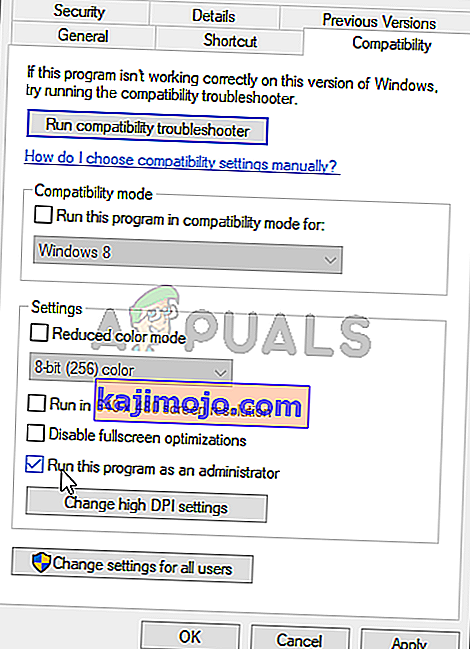
- Xác nhận những thay đổi bạn đã thực hiện bằng cách nhấp vào nút OK bên trong và kiểm tra xem thông báo lỗi “Thư mục không tồn tại” có còn xuất hiện khi bạn cố gắng cập nhật trò chơi thông qua Origin không!
Giải pháp 2: Chọn thư mục mới
Nếu sự cố chỉ xảy ra với một trò chơi trên máy tính của bạn, bạn có thể cần phải chọn thủ công thư mục nơi trò chơi được cài đặt. Đây là một cách giải quyết tốt hơn nhưng sự cố sẽ không xuất hiện nữa đối với trò chơi bạn đã chọn cập nhật. Đảm bảo bạn làm theo các bước dưới đây để thử phương pháp này.
- Mở ứng dụng khách Origin của bạn bằng cách nhấp đúp vào biểu tượng của nó trên Màn hình nền . Nếu bạn không có lối tắt trên Màn hình, hãy nhấp vào menu Bắt đầu hoặc nút Tìm kiếm / Cortana ở phần dưới cùng bên trái của màn hình và nhập “ Nguồn gốc ” một lần bên trong. Nhấp chuột trái vào kết quả đầu tiên để mở.

- Sau khi ứng dụng Origin mở ra, hãy nhấp vào mục nhập Trò chơi ở menu ở đầu cửa sổ để mở danh sách trò chơi của bạn. Bạn cũng có thể nhấp vào mục Thư viện trò chơi của tôi trong menu bên trái của màn hình chính.
- Tìm trò chơi có vấn đề trong danh sách trò chơi bạn đã cài đặt, nhấp chuột phải vào biểu tượng của trò chơi và chọn Cập nhật trò chơi từ menu ngữ cảnh sẽ xuất hiện.

- Khi lỗi “Thư mục không tồn tại” xuất hiện, hãy nhấp vào tùy chọn Chọn Thư mục Mới. Duyệt đến thư mục nơi trò chơi được cài đặt và chọn nó. Quá trình cập nhật sẽ diễn ra bình thường và sự cố đã được giải quyết!
Giải pháp 3: Khôi phục cài đặt mặc định cho Thư viện trò chơi
Có một tùy chọn bên trong ứng dụng khách Origin cho phép bạn đặt lại các cài đặt liên quan đến vị trí Thư viện trò chơi. Điều này chỉ đủ để làm cho Origin nhận ra các thư mục nơi trò chơi của bạn được cài đặt. Phương pháp này đủ dễ dàng và nó sẽ giải quyết vấn đề của bạn khá dễ dàng!
- Mở ứng dụng khách Origin của bạn bằng cách nhấp đúp vào biểu tượng của nó trên Màn hình nền . Nếu bạn không có lối tắt trên Màn hình, hãy nhấp vào menu Bắt đầu hoặc nút Tìm kiếm / Cortana ở phần dưới cùng bên trái của màn hình và nhập “Nguồn gốc” một lần bên trong. Nhấp chuột trái vào kết quả đầu tiên để mở.
- Từ màn hình chính của ứng dụng khách Origin, hãy nhấp vào biểu tượng mũi tên từ phần dưới cùng bên trái của cửa sổ, bên cạnh tên người dùng của bạn. Nhấp vào tùy chọn Cài đặt ứng dụng từ menu sẽ xuất hiện.

- Điều hướng đến tab Cài đặt & Lưu trong màn hình cài đặt sẽ mở ra và chọn phần Trên máy tính của bạn bên dưới.
- Nhấp vào nút Khôi phục mặc định bên cạnh tùy chọn Vị trí thư viện trò chơi và xác nhận bất kỳ lời nhắc nào có thể xuất hiện để bạn xác nhận lựa chọn của mình.

- Khởi động lại bản cập nhật cho các trò chơi Origin của bạn và kiểm tra xem sự cố “Thư mục không tồn tại” có còn xuất hiện trong ứng dụng Origin của bạn hay không.
Giải pháp 4: Cung cấp đủ quyền
Cuối cùng, nếu các phương pháp trên không hữu ích trong trường hợp của bạn, bạn nên xem xét cung cấp đủ quyền cho thư mục cài đặt của trò chơi. Trò chơi có thể được cài đặt trong một thư mục không thể truy cập được nếu không có đủ quyền. Phương pháp này sẽ giải quyết sự cố “Thư mục không tồn tại” trên máy tính của bạn, vì vậy hãy đảm bảo bạn đã kiểm tra nó!
- Tìm thư mục cài đặt của trò chơi trên máy tính của bạn. Nó có thể là một thư mục thư viện bạn đã chọn hoặc nó có thể là một thư mục thư viện mặc định, đó là Origin \ Games .
- Nhấp chuột phải vào thư mục chứa cài đặt trò chơi (nó được đặt tên theo trò chơi) và chọn mục Thuộc tính từ menu ngữ cảnh sẽ xuất hiện.
- Khi ở bên trong cửa sổ Thuộc tính, hãy điều hướng đến tab Bảo mật bên trong. Nhấp vào nút Nâng cao ở gần cuối màn hình để truy cập cài đặt quyền nâng cao.
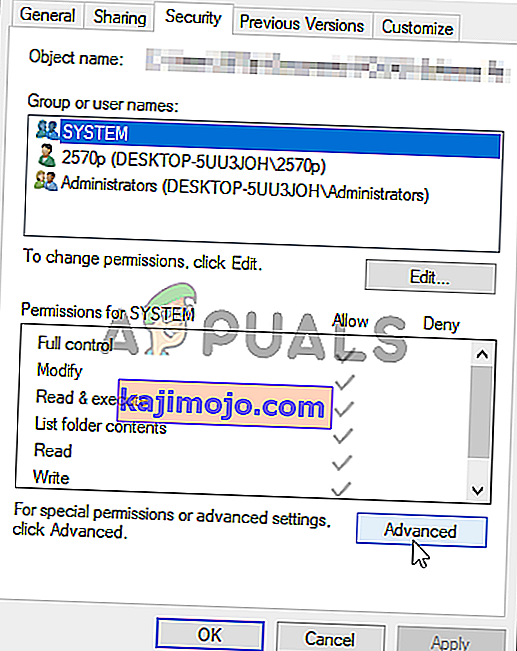
- Bên trong thư mục mới, nhấp vào nút Thêm để thêm quyền mới. Trong cửa sổ mới, nhấp vào nút Chọn một chính ở phần trên cùng bên trái của màn hình.

- Trong tùy chọn Nhập tên đối tượng để chọn , hãy đảm bảo bạn nhập “ TẤT CẢ CÁC GÓI ỨNG DỤNG ” trước khi nhấp vào OK Đảm bảo rằng tùy chọn Loại được đặt thành Cho phép và tùy chọn Áp dụng cho được đặt thành Thư mục, thư mục con và tệp này .
- Trong phần Quyền cơ bản của cửa sổ, hãy đặt dấu kiểm bên cạnh mục Kiểm soát đầy đủ trước khi nhấp vào nút OK để áp dụng các thay đổi.

- Mở lại ứng dụng khách Origin để khởi động lại bản cập nhật và kiểm tra xem lỗi “Thư mục không tồn tại” có còn xuất hiện trên máy tính của bạn không!